Als u de Sagemcom F@ST 5260 -router voor uw Wireless Network van Home gebruikt, heeft u mogelijk de LED -lichten op het voorpaneel opgemerkt. Ze zijn er met een reden, die elk een deel van de verbinding of specifieke functie vertegenwoordigen. Er zijn zes LED -lichten en het is goed om te weten wat ze je proberen te vertellen.
In dit artikel gaan we de basisbetekenis van deze lichten dekken en wat betekent het wanneer de Sagemcom -routerlichten knipperen .
Dus, laten we beginnen!
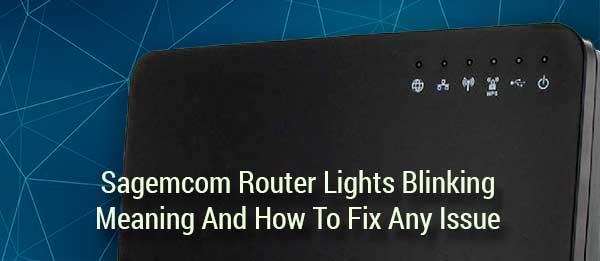
Sagemcom routerlichten knipperen: betekenis
Hier is een korte uitleg over wat elk licht betekent op uw Sagemcom -router.
Power licht
Het power -lampje is aan of uit. Geen flitsen in dit geval. Afhankelijk van de kleur van het licht, weet u of de firmware op dit moment upgrade is (massief rood licht) of dat het apparaat net is ingeschakeld (groen licht).
Wanneer het is uitgeschakeld, wordt het losgekoppeld of uitgeschakeld.
USB -licht
Normaal gesproken is dit licht uitgeschakeld of ingeschakeld als er een USB -apparaat op is aangesloten. Als u echter merkt dat dit licht flitst, betekent dit dat het USB -apparaat dat is aangesloten op de router in gebruik is, en in dat geval zal het groen licht flitsen.
WPS Light
Het WPS -licht is standaard uitgeschakeld. Als u WPS echter in de instellingen inschakelt en u wilt deze gebruiken om apparaten op uw netwerk aan te sluiten zonder het draadloze wachtwoord in te voeren, ziet u het WPS -licht knipperend groen wanneer u op de WPS -knop op de router drukt. Dit betekent dat de router op zoek is naar een WPS-apparaat om verbinding te maken, dat wil zeggen dat het koppelen is aan de gang.
Draadloos licht
Het draadloze licht knippert groen wanneer gegevens worden verzonden en ontvangen. Als er echter geen activiteit is, is het draadloze LED-licht solide groen of is het uitgeschakeld voor het geval Wi-Fi is uitgeschakeld.
LAN/Ethernet -licht
Net als het draadloze LED -licht geeft het knipperende LAN -LED -licht aan dat gegevens worden verzonden en ontvangen via de LAN Ethernet -verbinding . Als er geen activiteit is, maar een apparaat is aangesloten op de LAN -poort van de routers, dan is dit licht solide groen. Als het uit is, betekent dit dat niets is verbonden met de LAN -poort of dat de verbinding los is.
Internet/Wan Light
Het LED -licht van Internet/ WAN knippert groen wanneer gegevens worden verzonden en ontvangen via de WAN Ethernet -link. Als er geen dergelijke link is, is dit LED -licht uitgeschakeld. Het zal echter groen zijn als het apparaat een WAN Ethernet -link en een WAN IP -adres heeft. Maar als er geen IP -adres is, is dit licht solide rood.
We zijn er zeker van dat we alle gevallen hebben genoemd wanneer de LED -lichten van Sagemcom -router knipperen. Maar er zijn gevallen waarin het flitsende licht op uw Sagemcom -router aangeeft dat er een specifiek probleem is met het netwerk. In dat geval moet u weten wat u moet doen om het zelf op te lossen.
Een voorbeeld hiervan is de Sagemcom Router Wan/Internet Red Light en we raden u ten zeerste aan om de oplossingen in het artikel te lezen in het geval u dat probleem hebt.
Fundamentele probleemoplossing
Als u enkele problemen ervaart met uw Sagemcom Wireless Router en u wilt proberen het probleem zelf op te lossen, zijn er een paar oplossingen die u kunt proberen. In de meeste gevallen zou een van hen u moeten helpen uw internetverbinding weer actief te krijgen.
1. Handel niet meteen
Een van de fouten die de meeste mensen maken, is om onmiddellijk te handelen wanneer ze merken dat er een probleem is met het netwerk. De waarheid is dat de meeste problemen een zeer korte tijd duren en dat ze op zichzelf worden opgelost. Daarom raden we u aan een beetje geduldig te zijn en voor een tijdje niets te doen. Het is heel goed mogelijk dat het probleem de komende 10-15 minuten op zichzelf zal worden opgelost.
2. Start uw Sagemcom -router opnieuw op

Het opnieuw opstarten van de Sagemcom -router is snel en gemakkelijk. Deze stap wist het cachegeheugen van de routers en repareert eventuele glitches die mogelijk hebben plaatsgevonden. Iedereen kan dit proberen, dus koppel de voedingskabel van de router los. Sluit het na een paar minuten terug en wacht tot het volledig op de slag gaat. Wanneer de LED -lichten stabiliseren, controleer dan of uw internetverbinding goed werkt.
3. Start de router en de modem opnieuw op
Het opnieuw opstarten van uw netwerk is ook een optie en het moet in een specifieke volgorde worden uitgevoerd. Het vereist gewoon dat u de modem en de router loskoppelt van de elektrische uitlaat. Als de modem een batterij heeft, verwijdert u deze.
Plaats de batterij na een paar minuten terug in de modem. Sluit de modem aan op de stroombron en schakel deze in. Geef het wat tijd om volledig op te starten. Sluit vervolgens de router aan op de stroombron en schakel deze in. Als het volledig opstart, controleer dan of het probleem is opgelost.
4. Controleer alle kabels en verbindingen
Besteed speciale aandacht aan de kabel of kabels tussen de router en de modem. Controleer ook elke kabel die naar de router en de modem gaat en kijk of alles stevig en correct is aangesloten. Controleer ook de kabels op schade en abnormale buiging en als u iets vreemds opmerkt, vervang dan de kabel en kijk of het probleem daarna is opgelost.
Aanbevolen lezen:
- Sagemcom router rood licht: 5 manieren om het te repareren
- Sagemcom Router Login en basisconfiguratie
5. Neem contact op met uw internetprovider

Sommige problemen worden veroorzaakt door uw ISP. Ze kunnen een aantal technische problemen ondervinden, gepland onderhoud uitvoeren, door een stroomstoring gaan of iets anders. De beste manier zou in dit geval zijn om contact met hen op te nemen en uit te leggen wat het probleem is.
Als er op dit moment iets dat we zojuist hebben genoemd, zullen ze u hierover informeren en u vertellen hoe tijd ze verwachten het probleem op te lossen. Ook als ze zeggen dat alles in orde is aan hun kant, kunt u hen vragen om uw lijn te controleren en u te helpen het probleem op te lossen .
Laatste woorden
Nu weet je wat het betekent als je je Sagemcom -routerlichten ziet knipperen . Zoals je kunt zien, is dit gedrag vrij normaal, behalve als je het internet/WAN -licht rood ziet knipperen.
In dat geval kunt u de oplossingen proberen die we zojuist hebben aanbevolen of het artikel controleren dat we daarover hebben geschreven. In elk geval zijn we er vrij zeker van dat u het probleem vrij snel oplost en in een mum van tijd een volledig functionele internetverbinding hebt.
